下面小编介绍三星s9导入联系人的具体操作,相信不少小伙伴也期待看到三星s9导入联系人的教程,那就一起去下文看看吧!
1、进入你的主界面,点击下方的联系人。
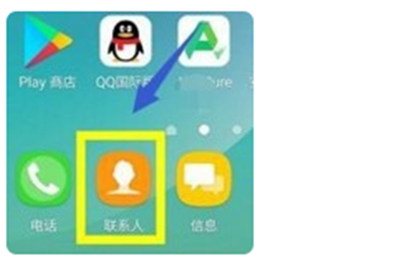
2、进入联系人界面,点击屏幕右上端的更多。
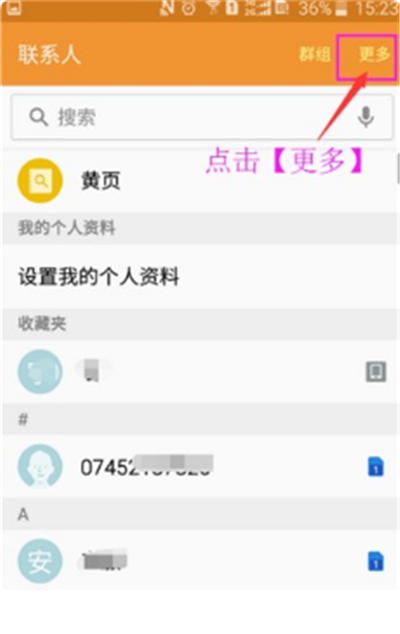
3、点击更多后,再点击设置。
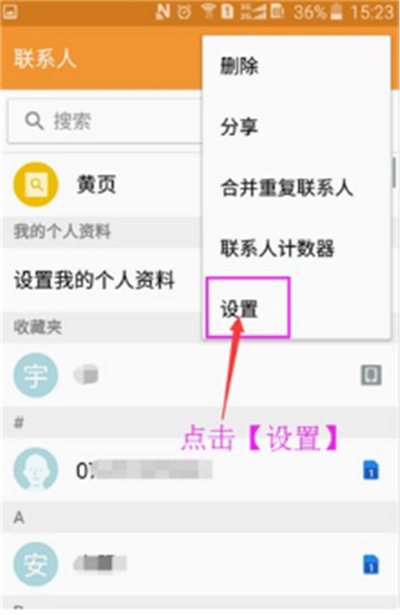
4、 进入联系人设置界面后,点击导入/导出联系人。

5、 在导入/导出联系人界面,点击导入。

6、选择导入联系人来源,分别有三种选择设备存储、SD卡、中国电信,其中设备存储是手机自带的内存,中国电信是手机中的SIM卡内存。
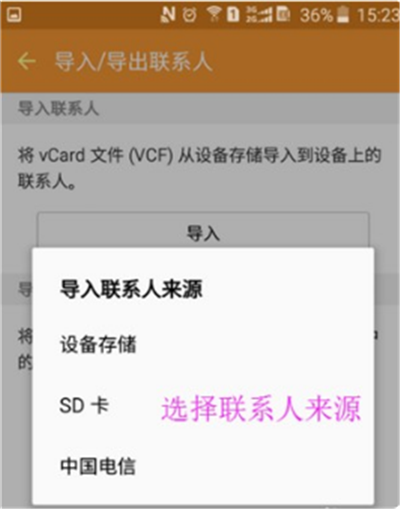
7、勾选要导入的.VCF文件。

大家也可以下载第三方通讯录应用导入联系人,只要把旧手机上的联系人导入到app云端,在新手机下载同样的应用导入即可。
上面就是小编带来的三星s9导入联系人的具体操作教程,大家都学会了吗?
 天极下载
天极下载






























































